在bios中设置超频详细步骤!
具体步骤: 打开电脑,进入bios,在cpu选项中,一般会有支持外频超频的位置,就是一组数字 ,比如cpu默认外频是200MHZ,那么在此位置就会显示200,可以选择到此位置更改这个外频。将外频调大,那么cpu的频率就会增大,就达到了超频的目的。要注意的是,超频外频的时候,要一点一点地超,第一次,可以先调节成205的外频,然后重启看系统是不是正常,如果正常,再回来,调到210,如果正常再调,如此一次次地上调外频,直到调节到某个数字时系统不能正常启动了,那就对其加电压,也要一点一点地加,否则有可能会烧毁。首先要加0.1V的电压,重启看能否正常重启,如不能重启则为超频极限了。cpu的散热也是非常重要的,如果散热不好,不但超不高,还有可能会烧坏cpu。所以一定要配一个效果好的风扇,必要时可以用水冷来散热。CPU超了外频之后,内存的频率当然也是跟着上去的.因此,很多时候超频不成功。往往不是CPU体质的问题,而是内存的问题.超频的时候,只要锁定了PCI-E在100,那么显卡就不会跟着超了。如果在给CPU超频的时候,PCI-E没有锁住就会导致显卡烧掉了。内存能超多少是看体质的.体质好的能超到1500,还有就是,如果内存是双通道的双条(非套装),那超频是很难超上去的.除非是套装或者就用一条内存单通道比较好超。
对于一块没有锁倍频和外频的CPU,可以在BIOS中按照这样的步骤进行: 首先,在默认外频的条件下逐步提升倍频,并在超频过程中适当增加系统电压(尽量不要让电压增加的幅度超过0.3V,除非你有特别强劲的冷却系统)。每次超频后都在系统中运行相应的测试软件进行稳定性和性能的测试(如3D游戏、3DMark05以及Super PI等)。 找到最大可超主频后,再逐步低倍频而升高外频(保持主频不变),直至系统不稳定。外频的调节开始可以幅度较大,到后面需要逐MHz的调节。同样需要在系统中测试稳定性。 这样,在高倍频、低外频和高外频、低倍频能得到相同的主频的情况下,外频的提升有助于系统整体性能的上升。最后的结果即为最理想结果。 对于一块锁定倍频的CPU,超频无疑就简单一些,建议大家遵从15%原则进行调节,即: 首先将CPU外频增加15%,稳定测试通过,则再增加15%,直到不稳定。 在最后一次增加15%的基础上,该为增加10%,继续测试。 该为5%,继续测试。 该为MHz为单位,逐渐调节。 这样,就可以得到在你现有的冷却系统下的最大可超频率。 超频相关设置: 几乎所有的厂商都在其主板BIOS内加入了自己的特色超频设置选项,只要找到相关设置选项,对照主板说明书,就可在其中针对CPU超频的各种选项进行设置。当然,如果你的主板没有特色超频技术,也可以找到类似于“CPU Overclock Setting”的选项,并在其中设置相关参数,同样可达到目的,前提是要对BIOS中的各种参数要非常了解。 以下是BIOS各项超频设置选项,不同主板名称可能存在差异,可以参照主板说明书: 1、CPU FSB Frequency:CPU外频设置。由于多数CPU都锁定了倍频,因此调节外频就成了唯一可行的CPU超频手段。我们可以在外频基础值的基础上逐渐上调,并在每一次超频之后测试系统的稳定性,每次提升外频值不宜过大,否则就会出现系统不稳定甚至无法启动的情况。 2、FSB & Memory Clock:内存频率设置。针对现在的DDR/DDR2内存,一般会有“200MHz”(DDR400)、“266MHz”(DDR2 533)、“333MHz”(DDR2 667)以及“400MHz”(DDR2 800)等几个选项供选择,有时也以FSB频率:内存频率的比值形式出现。 内存设置:优异的内存性能在超频中是必不可少的。一般情况下我们建议将“DRAM Timing Selectable”(或类似选项,表示调节内存的时序参数)选择为“By SPD”(即由内存自身SPD芯片控制)。如果你的内存芯片性能强,则可以选择“Manual”手动设置。主要设置选项:RAM Clock:为内存频率设置,可以根据我们的内存实际情况设置。DRAM Timing:关于内存时序的设置,可以选择By SPD和Manual。选择Manual我们可以分别就内存的各参数进行具体的调整。一般情况选择“By SPD”。CAS Latency:内存延迟,越小越好。 3、CPU Voltage:CPU核心电压设置。一般情况下,这个值不要轻易修改,如果发现当频率上升到某一阶段,系统产生不稳定现象时,此时可适当加大核心电压,一般我们以0.05V为基础单位逐步上调,最大调节幅度请不要超过0.3V,以防在过高电压下烧毁CPU。 4、Memory Voltage:内存电压。如果在超频内存之后发现不稳定,而你对自己的内存条又有信心,不妨适当加大内存电压,调节方法同CPU核心电压,一般情况下建议不对其做任何改动。 总结:对CPU进行超频,除了对步骤熟悉外,硬件条件也很重要,一般来说CPU制造工艺越先进、FSB总线频率相对较低、二级缓存较小,内存做工出色、时序较低、延迟较小的更适合超频。
进高级芯片组功能设定(Advanced ChipsetFeatures)CPUSpreadSpectrum(CPU 展频选项)
电脑不会设置bios?超频了电脑点不亮?不要慌,教你设置bios
对于一块没有锁倍频和外频的CPU,可以在BIOS中按照这样的步骤进行: 首先,在默认外频的条件下逐步提升倍频,并在超频过程中适当增加系统电压(尽量不要让电压增加的幅度超过0.3V,除非你有特别强劲的冷却系统)。每次超频后都在系统中运行相应的测试软件进行稳定性和性能的测试(如3D游戏、3DMark05以及Super PI等)。 找到最大可超主频后,再逐步低倍频而升高外频(保持主频不变),直至系统不稳定。外频的调节开始可以幅度较大,到后面需要逐MHz的调节。同样需要在系统中测试稳定性。 这样,在高倍频、低外频和高外频、低倍频能得到相同的主频的情况下,外频的提升有助于系统整体性能的上升。最后的结果即为最理想结果。 对于一块锁定倍频的CPU,超频无疑就简单一些,建议大家遵从15%原则进行调节,即: 首先将CPU外频增加15%,稳定测试通过,则再增加15%,直到不稳定。 在最后一次增加15%的基础上,该为增加10%,继续测试。 该为5%,继续测试。 该为MHz为单位,逐渐调节。 这样,就可以得到在你现有的冷却系统下的最大可超频率。 超频相关设置: 几乎所有的厂商都在其主板BIOS内加入了自己的特色超频设置选项,只要找到相关设置选项,对照主板说明书,就可在其中针对CPU超频的各种选项进行设置。当然,如果你的主板没有特色超频技术,也可以找到类似于“CPU Overclock Setting”的选项,并在其中设置相关参数,同样可达到目的,前提是要对BIOS中的各种参数要非常了解。 以下是BIOS各项超频设置选项,不同主板名称可能存在差异,可以参照主板说明书: 1、CPU FSB Frequency:CPU外频设置。由于多数CPU都锁定了倍频,因此调节外频就成了唯一可行的CPU超频手段。我们可以在外频基础值的基础上逐渐上调,并在每一次超频之后测试系统的稳定性,每次提升外频值不宜过大,否则就会出现系统不稳定甚至无法启动的情况。 2、FSB & Memory Clock:内存频率设置。针对现在的DDR/DDR2内存,一般会有“200MHz”(DDR400)、“266MHz”(DDR2 533)、“333MHz”(DDR2 667)以及“400MHz”(DDR2 800)等几个选项供选择,有时也以FSB频率:内存频率的比值形式出现。 内存设置:优异的内存性能在超频中是必不可少的。一般情况下我们建议将“DRAM Timing Selectable”(或类似选项,表示调节内存的时序参数)选择为“By SPD”(即由内存自身SPD芯片控制)。如果你的内存芯片性能强,则可以选择“Manual”手动设置。主要设置选项:RAM Clock:为内存频率设置,可以根据我们的内存实际情况设置。DRAM Timing:关于内存时序的设置,可以选择By SPD和Manual。选择Manual我们可以分别就内存的各参数进行具体的调整。一般情况选择“By SPD”。CAS Latency:内存延迟,越小越好。 3、CPU Voltage:CPU核心电压设置。一般情况下,这个值不要轻易修改,如果发现当频率上升到某一阶段,系统产生不稳定现象时,此时可适当加大核心电压,一般我们以0.05V为基础单位逐步上调,最大调节幅度请不要超过0.3V,以防在过高电压下烧毁CPU。 4、Memory Voltage:内存电压。如果在超频内存之后发现不稳定,而你对自己的内存条又有信心,不妨适当加大内存电压,调节方法同CPU核心电压,一般情况下建议不对其做任何改动。 总结:对CPU进行超频,除了对步骤熟悉外,硬件条件也很重要,一般来说CPU制造工艺越先进、FSB总线频率相对较低、二级缓存较小,内存做工出色、时序较低、延迟较小的更适合超频。
进高级芯片组功能设定(Advanced ChipsetFeatures)CPUSpreadSpectrum(CPU 展频选项)
电脑不会设置bios?超频了电脑点不亮?不要慌,教你设置bios
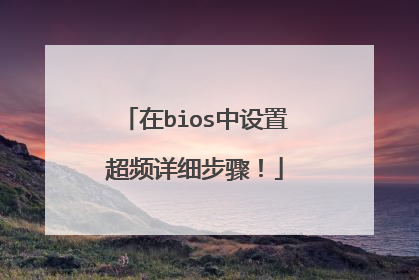
如何在BIOS中进行CPU超频设置
1、请先重新启动计算机。按住Delete键(实际键取决于计算机型号)进入BIOS界面。 2、在bios界面中,使用方向键进入ai tweeker,并将c1e support,a20m,inter(r)speedstep(tm)设置为“off”。 3、然后返回高级设置以设置CPU的主缓存和次缓存。 4、再次点击“DRAM频率”,在弹出框中选择“自动播放”,然后按10字节保存和退出完成CPU频率设置。
1、首先将电脑重启,重启时按住Delete键(实际按键根据电脑型号决定)进入到BIOS界面。 2、在BIOS界面中,使用方向键进入到ai tweaker,将C1E Support、A20M、 Inter(R) SpeedStep(TM )设置为”关闭“。 3、然后再返回到高级设置,设置cpu的一级缓存和二级缓存。 4、再点击”DRAM Frequency“选项,在弹框中选择”DDR3-1600MHz“,然后按F10保存退出,即可完成CPU超频设置。
BIOS中进行CPU超频设置步骤: 1、开机画面时按下“Del”键进入Bios设置菜单(有些是按F1键): 用方向键移动光标,回车键确认,ESC键返回,用PageUp,PageDown和数字键键调整设置,在任何设置菜单中可以按下F10键退出并保存设置。 进入设置 SoftMenu Setup(软超频设置) 前面是CPU的一些基本信息显示,下面的选项就是CPU超频的主要选项 1. CPU Operating Speed(CPU外频设置): 这个项目根据所使用的处理器型式以及速度来显示该处理器的运作速度,可以选择[User Define](使用者设定)的选项来手动输入其运作速度。 选择“CPU Operating Speed”中的“Use Defined”选项后,会看到以前不可以选的CPU选项现在已经可以进行设置了! Ext.Clock(CPU/AGP/PCI) 这是外频调节设置选项,手动输入想设置成的CPU外频数值,在此允许输入数值范围在100-412之间,可以以每1MHz的频率提高进行线性超频,最大限度的挖掘CPU的潜能。一般上CPU的外频在100至250左右较为正常,一般不会超过300MHz,所以用户千万不要一次性把外频调到最高,原则上来讲,第一次超频CPU因为不清楚CPU究竟可以在多高的外频下工作,因此设置外频的数值可以以三至五兆赫兹为台阶提高来慢慢试验,设置了正确的外频数字以后再按回车键确定。 如果CPU的倍频没有被锁定的话,在Ext.Clock(CPU/AGP/PCI)菜单下会显示有一个Multiplier Factor(倍频设置)选项这个项目选择CPU的倍频数。 2.Estimated New CPU clock: 这个项目显示前两项 [Ext. Clock] 与 [Multiplier Factor] 的频率总和。 3. N/B Strap CPU As: 这个部份可以设定指定给MCH (内存控制器)的前端总线。选项有:[PSB400]、[PSB533]、[PSB800]、以及 [By CPU]。默认值是 [By CPU]
1.BIOS 电脑启动刚刚显示CPU主频速度和内存数量的时候按住"DEL"键就会出现BIOS菜单(有一些PC则是按“F1”键)。并不是所有的BIOS都支持改变FSB,但最新版的主BIOS里面都有关于超频的选项。寻找像“FSB”或者“Clock Frequency”的菜单。通常它们的选项是“Frequencies”或者“SOft Menu”(升技的主板)。根据不同的CPU/主板你可以把它们设置为66、100、133、166、200乃至更高。你也可以以10MHz/次或更少的单位对FSB频率进行调整,在最新的系统你甚至能够精确到1MHz/次。2.跳线如果你的BIOS不支持FSB修改,你就可以采取跳线的办法。因为跳线在主板上,所以你改变跳线的时候必须把机箱打开。如果你是第一次进行这样的创举,则开始行动的时候必须十分仔细地观察主板。你需要寻找一组跳线,它的旁边应该有“FSB”,“Frequency”,“Clock Speed”或者“System Clock”之类的字母。在改变FSB之前,你必须确保电脑是在关闭的情况之下进行的确,否则就餐可能会带来毁灭性的影响。在我继续说下去之前,假设你已经了解怎么改变CPU的设置。因为有太多不同的主板/CPU组合,所以我也不能告诉你到底那一款CPU最适合你的使用。这里我以一个100FSB的选项为例子,你不能只是简单的把FSB设置为133/150而又希望计算机能够正常地工作。在没有增加电压的前提下改变主板的跳线,系统可能并不能正常工作。在BIOS或者设置跳线把系统电压调到适合的值之前,你必须确保系统具有一个良好的散热环境,这样才能保证超频后的系统高速而稳定地工作。增加CPU核心和I/O(RAM的电压由主板决定)的电压能够保证系统运行在更高的速度。为了得到最高而又最稳定的FSB,你可能需要多一点时间和实验。你可以选择每一次增加5MHz(或者你所需要的更低的增幅),每增加一次FSB进入Windows系统后你应该运行一些CPU测试软件(SuperPi、3Dmark2001等)。如果这些测试能够正常进行,就再继续增加FSB的值。不停地进行这些实验,一直到不能进入Windows或者正常地运行这些软件为止,然后再把这时候的FSB调低一点。为了找出最高的FSB需要大量的时间和测试,但我想你应该了解一些要点。如果你是使用BIOS设置超频。你必须学会清CMOS。找出主板上的电池,你会发现在它的旁边有一组跳线。跳线由三颗针组成,其中中间和另外一根被连接了起来。把连接器拔开,然后把它移到中间和另外一根,十分钟后再把连接器移回原地。这样就能够把BIOS调回出厂时的默认设置,重新开机后你需要重新设置时间和其它的一些功能。如果你是Intel CPU的使用者,你需要知道以下一些基础知识。你想改变CPU速度的唯一方法就是调整FSB。对于高级的玩家来说,你还可以增加RAM和其它硬件的速度。你不能理所当然地增加FSB,因为同时你将增加RAM,PCI/gfx卡的频率,因为它们都有一定的极限值。如果你是AMD CPU的使用者,你可以增加倍频。在下面我不会谈到旧款Slot A CPU,因为你们99%都不会有那样的CPU。如果你有的话,请你把它升级到更好的Athlon XP,这样你就能够得到更高频率的CPU。AMD能够使用倍频设置的原因是因为倍频能够被解锁。有一部分CPU上市的时候就是没有锁倍频的,但90%的都锁了。如果你使用的是毒龙或者雷鸟,解锁就非常简单。准备一枝削尖的铅笔,和一个放大镜。你所需要做的工作只是把L1桥用石墨连接起来:确信你没有把它们涂成“X X”类似的交叉形状,因为这样将会损坏CPU。如果你涂错了地方,可以用橡皮把铅笔擦干净。XP CPU的解锁比较困难,更危险(我就曾经看见破坏了几个CPU)还有更耗时间。我在这里不想谈及这方面,因为关于它们的文章太多了。在Google搜索引擎打入"XP解锁“你将会看见很多详细的关于这方面的文章,有一些还有图形的向导。在对CPU进行解锁之后你就能在BIOS或者跳线调整倍频,以便CPU能够运行在更高的速度之下。另一样你必须弄清楚的事情是,外频的提升比倍频的提升对性能的影响来得更快。我的意思是指10x133比13x100更好,即使前者的主频比后者低了10MHz,但因为额外的FSB提升了RAM和板卡的速度,所以前者具有更好的性能。因为额外的FSB能全面提高系统频率,所以我宁愿1Ghz CPU运行在8.5x172(1460)主频之下,而不愿意它运行在10x150(1500)的主频之下。为了更好地证明这个观点,你最好亲身尝试一下。Intel和AMD使用者都必须注意的问题。所有的CPU都有一定的超频极限。即使我使用水冷散热我的雷鸟850MHz都不能超过1050MHz,但有些1Ghz雷鸟却能超到1500MHz。这些都没有什么特定的值,因为它们还与你的整个硬件架构有关。你们可以在www.overclockers.com的CPU数据库里查找你自己CPU的超频极限。如果你不知道CPU的详细信息,你可以使用一个叫WCPUID的软件。 在最后我想起我的超频生涯也觉得蛮有趣的。自从我第一次开始超频之后我学到了很多东西。18个月之前,我超频的时候PCI卡出现了一些问题,但现在我已经使用自己改造的TEC电脑机箱了。虽然超频有可能会烧毁CPU,但当超频后的CPU能够正常启动的那种感觉是难以形容的。非常美妙!非常自信!非常兴奋!简直就是完美。
现在超频一般有两种方法,一种软件 技嘉主板的话可以再随机光盘中找到easy tune5 pro 中文名 一键超频,设置好后就可以了,还有一种就是手动超频进入bios后找到 mb intelligent tweaker 选项,amd黑盒的话超倍频 国盒的话超外频,后保存 进入系统就可以了
1、首先将电脑重启,重启时按住Delete键(实际按键根据电脑型号决定)进入到BIOS界面。 2、在BIOS界面中,使用方向键进入到ai tweaker,将C1E Support、A20M、 Inter(R) SpeedStep(TM )设置为”关闭“。 3、然后再返回到高级设置,设置cpu的一级缓存和二级缓存。 4、再点击”DRAM Frequency“选项,在弹框中选择”DDR3-1600MHz“,然后按F10保存退出,即可完成CPU超频设置。
BIOS中进行CPU超频设置步骤: 1、开机画面时按下“Del”键进入Bios设置菜单(有些是按F1键): 用方向键移动光标,回车键确认,ESC键返回,用PageUp,PageDown和数字键键调整设置,在任何设置菜单中可以按下F10键退出并保存设置。 进入设置 SoftMenu Setup(软超频设置) 前面是CPU的一些基本信息显示,下面的选项就是CPU超频的主要选项 1. CPU Operating Speed(CPU外频设置): 这个项目根据所使用的处理器型式以及速度来显示该处理器的运作速度,可以选择[User Define](使用者设定)的选项来手动输入其运作速度。 选择“CPU Operating Speed”中的“Use Defined”选项后,会看到以前不可以选的CPU选项现在已经可以进行设置了! Ext.Clock(CPU/AGP/PCI) 这是外频调节设置选项,手动输入想设置成的CPU外频数值,在此允许输入数值范围在100-412之间,可以以每1MHz的频率提高进行线性超频,最大限度的挖掘CPU的潜能。一般上CPU的外频在100至250左右较为正常,一般不会超过300MHz,所以用户千万不要一次性把外频调到最高,原则上来讲,第一次超频CPU因为不清楚CPU究竟可以在多高的外频下工作,因此设置外频的数值可以以三至五兆赫兹为台阶提高来慢慢试验,设置了正确的外频数字以后再按回车键确定。 如果CPU的倍频没有被锁定的话,在Ext.Clock(CPU/AGP/PCI)菜单下会显示有一个Multiplier Factor(倍频设置)选项这个项目选择CPU的倍频数。 2.Estimated New CPU clock: 这个项目显示前两项 [Ext. Clock] 与 [Multiplier Factor] 的频率总和。 3. N/B Strap CPU As: 这个部份可以设定指定给MCH (内存控制器)的前端总线。选项有:[PSB400]、[PSB533]、[PSB800]、以及 [By CPU]。默认值是 [By CPU]
1.BIOS 电脑启动刚刚显示CPU主频速度和内存数量的时候按住"DEL"键就会出现BIOS菜单(有一些PC则是按“F1”键)。并不是所有的BIOS都支持改变FSB,但最新版的主BIOS里面都有关于超频的选项。寻找像“FSB”或者“Clock Frequency”的菜单。通常它们的选项是“Frequencies”或者“SOft Menu”(升技的主板)。根据不同的CPU/主板你可以把它们设置为66、100、133、166、200乃至更高。你也可以以10MHz/次或更少的单位对FSB频率进行调整,在最新的系统你甚至能够精确到1MHz/次。2.跳线如果你的BIOS不支持FSB修改,你就可以采取跳线的办法。因为跳线在主板上,所以你改变跳线的时候必须把机箱打开。如果你是第一次进行这样的创举,则开始行动的时候必须十分仔细地观察主板。你需要寻找一组跳线,它的旁边应该有“FSB”,“Frequency”,“Clock Speed”或者“System Clock”之类的字母。在改变FSB之前,你必须确保电脑是在关闭的情况之下进行的确,否则就餐可能会带来毁灭性的影响。在我继续说下去之前,假设你已经了解怎么改变CPU的设置。因为有太多不同的主板/CPU组合,所以我也不能告诉你到底那一款CPU最适合你的使用。这里我以一个100FSB的选项为例子,你不能只是简单的把FSB设置为133/150而又希望计算机能够正常地工作。在没有增加电压的前提下改变主板的跳线,系统可能并不能正常工作。在BIOS或者设置跳线把系统电压调到适合的值之前,你必须确保系统具有一个良好的散热环境,这样才能保证超频后的系统高速而稳定地工作。增加CPU核心和I/O(RAM的电压由主板决定)的电压能够保证系统运行在更高的速度。为了得到最高而又最稳定的FSB,你可能需要多一点时间和实验。你可以选择每一次增加5MHz(或者你所需要的更低的增幅),每增加一次FSB进入Windows系统后你应该运行一些CPU测试软件(SuperPi、3Dmark2001等)。如果这些测试能够正常进行,就再继续增加FSB的值。不停地进行这些实验,一直到不能进入Windows或者正常地运行这些软件为止,然后再把这时候的FSB调低一点。为了找出最高的FSB需要大量的时间和测试,但我想你应该了解一些要点。如果你是使用BIOS设置超频。你必须学会清CMOS。找出主板上的电池,你会发现在它的旁边有一组跳线。跳线由三颗针组成,其中中间和另外一根被连接了起来。把连接器拔开,然后把它移到中间和另外一根,十分钟后再把连接器移回原地。这样就能够把BIOS调回出厂时的默认设置,重新开机后你需要重新设置时间和其它的一些功能。如果你是Intel CPU的使用者,你需要知道以下一些基础知识。你想改变CPU速度的唯一方法就是调整FSB。对于高级的玩家来说,你还可以增加RAM和其它硬件的速度。你不能理所当然地增加FSB,因为同时你将增加RAM,PCI/gfx卡的频率,因为它们都有一定的极限值。如果你是AMD CPU的使用者,你可以增加倍频。在下面我不会谈到旧款Slot A CPU,因为你们99%都不会有那样的CPU。如果你有的话,请你把它升级到更好的Athlon XP,这样你就能够得到更高频率的CPU。AMD能够使用倍频设置的原因是因为倍频能够被解锁。有一部分CPU上市的时候就是没有锁倍频的,但90%的都锁了。如果你使用的是毒龙或者雷鸟,解锁就非常简单。准备一枝削尖的铅笔,和一个放大镜。你所需要做的工作只是把L1桥用石墨连接起来:确信你没有把它们涂成“X X”类似的交叉形状,因为这样将会损坏CPU。如果你涂错了地方,可以用橡皮把铅笔擦干净。XP CPU的解锁比较困难,更危险(我就曾经看见破坏了几个CPU)还有更耗时间。我在这里不想谈及这方面,因为关于它们的文章太多了。在Google搜索引擎打入"XP解锁“你将会看见很多详细的关于这方面的文章,有一些还有图形的向导。在对CPU进行解锁之后你就能在BIOS或者跳线调整倍频,以便CPU能够运行在更高的速度之下。另一样你必须弄清楚的事情是,外频的提升比倍频的提升对性能的影响来得更快。我的意思是指10x133比13x100更好,即使前者的主频比后者低了10MHz,但因为额外的FSB提升了RAM和板卡的速度,所以前者具有更好的性能。因为额外的FSB能全面提高系统频率,所以我宁愿1Ghz CPU运行在8.5x172(1460)主频之下,而不愿意它运行在10x150(1500)的主频之下。为了更好地证明这个观点,你最好亲身尝试一下。Intel和AMD使用者都必须注意的问题。所有的CPU都有一定的超频极限。即使我使用水冷散热我的雷鸟850MHz都不能超过1050MHz,但有些1Ghz雷鸟却能超到1500MHz。这些都没有什么特定的值,因为它们还与你的整个硬件架构有关。你们可以在www.overclockers.com的CPU数据库里查找你自己CPU的超频极限。如果你不知道CPU的详细信息,你可以使用一个叫WCPUID的软件。 在最后我想起我的超频生涯也觉得蛮有趣的。自从我第一次开始超频之后我学到了很多东西。18个月之前,我超频的时候PCI卡出现了一些问题,但现在我已经使用自己改造的TEC电脑机箱了。虽然超频有可能会烧毁CPU,但当超频后的CPU能够正常启动的那种感觉是难以形容的。非常美妙!非常自信!非常兴奋!简直就是完美。
现在超频一般有两种方法,一种软件 技嘉主板的话可以再随机光盘中找到easy tune5 pro 中文名 一键超频,设置好后就可以了,还有一种就是手动超频进入bios后找到 mb intelligent tweaker 选项,amd黑盒的话超倍频 国盒的话超外频,后保存 进入系统就可以了

BIOS里如何设置CPU超频?
在BIOS里设置CPU超频有以下方法:方法一:开机按下DEL键进入BIOS主菜单,然后进入“Frequency/VoltageControl”选项,在这里我们可以设置CPU的外频、倍频以及CPU电压等参数,首先调整CPU的外频,利用键盘上的"上下"按键使光标移动到“CPUClock”上,然后按一下回车键即可输入外频频率(比如133)。一般而言,在这里允许输入数值范围在100-200之间可以以每1MHz的频率提高进行线性超频,最大限度的挖掘CPU的潜能;接下来需要设置内存总线的频率,在“CPU:DRAMClockRatio”中,我们选择外频与内存总线频率的比值,可以选择“4:3”、“1:1”或“4:5”三个(如图5),如果你使用的是DDR333内存,那么它的标准运行频率可以达到166MHz,刚才我们已经把外频设置成了133MHz,因此在此可以选择"4:5",让内存也运行在最高的水平,如果你使用的是DDR266内存,可以设置成“1:1”让二者同步工作;调节CPU的核心电压,如果要想让CPU在一个高频率下工作,通常都需要适当的加一点儿电压来保证CPU的稳定运行。进入“CurrentVoltage”选项(如图6),P4CPU的额定核心工作电压为1.5V,通常不超过1.65V电压都是安全的,当然,提高电压要保证稳定工作,尽可能的少加电压,比如1.55V尝试一下。设置完毕后保存退出,CPU就会运行在你设置的频率下了。方法二:为了让游戏跑的更快,不少用户都喜欢对CPU进行适当超频,但是超频总是有危险的,如果超频不成功,可能会导致AGP显卡以及PCI设备的直接损坏。所以不少厂商都在主板上应用了“线性超频”这一技术。应用该功能的主板可以逐兆赫兹的对处理器进行超频,把处理器的超频潜力发挥到极致,而这不会影响其它外设的性能;以大家常见的P41.7处理器为例,前端总线频率为400MHz,其外频则为400MHz的四分之一,也就是100MHz。而PCI总线必须保持在33MHz,AGP总线必须保持在66MHz,此时整个系统采用三分频,PCI总线频率刚好就是外频的三分之一。当外频提升至120MHz时,PCI总线频率就会达到了40MHz,AGP总线就会高达80MHz。而线性超频设置刚好可以将AGP/PCI总线频率锁定在66MHz/33MHz,从而实现了外设安全超频;理论总归是理论,我们只有经过实践才能体会到线性超频的好处。以865PE主板为例,进入主板BIOS设置界面的“Frequency/VoltageControl”选项,然后将“AutoDetectPCIClk”后面的参数由“Disabled”改为“Enabled”,再将“AsyncAGP/PCICLK”后面的参数由“Disabled”改为“66/33MHz”(如图7)。这样一来,无论处理器的外频怎样变化,AGP/PCI的总线频率都始终锁定在66/33MHz,AGP/PCI设备就不会因为非标准外频而无法正常工作了;接下来再将光标移动到“CPUClock”这项,并将该项后面的参数调整为由133MHz~165MHz中的任意数字,如果想要细微的设置超频参数。只需要利用键盘上的数字键进行输入并回车(如图8),这样就可以对处理器的外频进行逐兆赫兹的线性超频了。设置完毕后按“F10”保存BIOS设置参数,重启电脑后就可以了,笔者的赛扬D原频率为2.53GHz,经过这样线性超频后,被超频至3.14GHz了。并且在使用了很长一段时间后,电脑其它设备都稳定运行,这证明了线性超频带来了很大的安全超频感。

电脑BIOS知识详解:超频设置
01一般来说在启动和重新启动时按F2即可进入BIOS界面进行操作。(特殊机型的进入方法就不再赘述)02进入BIOS界面后,选择OverDrive选项随后进入CPU Configuration(CPU超频设置)第一个是CPU超频调节/数值第二个是支持增强SpeedStep节能技术启用/禁用如需启用按照自身硬件条件更改即可03下面一个是Memory Configuration(内存超频设置)进入内存超频设置之后第一个是:内存配置性能第二个和第三个切记不要改动04接下来是电压超频设置里面只有一个选项,即是内存电压设置,这个建议不熟悉的小伙伴不要乱改。05最后一个是图形组态超频设置打开之后就能把内存分出来做显存,是技术宅们比较喜欢的一个超频设置。第一个是:图形核心比第二个是:图形电压(范围)第三个是:iGFX芯片电流最大值 特别提示 这就是我带来的BIOS设置的内容,希望大家喜欢!
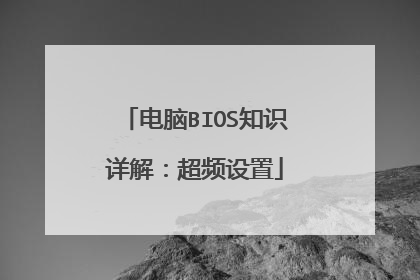
技嘉主板bios超频的设置方法
你们知道怎么设置BIOS超频吗?下面是我带来技嘉主板bios超频设置方法的内容,欢迎阅读!技嘉主板bios超频设置方法目前而言,几乎所有的主板都可以在主板BIOS中进行超频,而且这是比较理想的超频方案,以P4 2.0GA为例,开机会按下DEL键进入BIOS主菜单,然后进入“Frequency/Voltage Control”选项,在这里我们可以设置CPU的外频、倍频以及CPU电压等参数,首先我们先来调整CPU的外频,利用键盘上的"上下"按键使光标移动到“CPU Clock”上,然后按一下回车键即可输入外频频率(比如133)。一般而言,在这里允许输入数值范围在100-200之间(如图),可以以每1MHz的频率提高进行线性超频,最大限度的挖掘CPU的潜能。技嘉主板bios超频设置方法图1接下来需要设置内存总线的频率,在“CPU:DRAM Clock Ratio”中,我们选择外频与内存总线频率的比值,可以选择“4:3”、“1:1”或“4:5”三个(如图),如果你使用的是DDR333内存,那么它的标准运行频率可以达到166MHz,刚才我们已经把外频设置成了133MHz,因此在此可以选择"4:5",让内存也运行在最高的水平,如果你使用的是DDR266内存,可以设置成“1:1”让二者同步工作。 技嘉主板bios超频设置方法图2第三步是调节CPU的核心电压,如果要想让CPU在一个高频率下工作,通常都需要适当的加一点儿电压来保证CPU的稳定运行。进入“Current Voltage”选项(如图6),P4 CPU的额定核心工作电压为1.5V,通常不超过1.65V电压都是安全的,当然,提高电压要保证稳定工作,尽可能的少加电压,比如1.55V尝试一下。设置完毕后保存退出,CPU就会运行在你设置的频率下了。 技嘉主板bios超频设置方法图3线性超频法 为了让游戏跑的更快,不少用户都喜欢对CPU进行适当超频,但是超频总是有危险的,如果超频不成功,可能会导致AGP显卡以及PCI设备的直接损坏。所以不少厂商都在主板上应用了“线性超频”这一技术。应用该功能的主板可以逐兆赫兹的对处理器进行超频,把处理器的超频潜力发挥到极致,而这不会影响其它外设的性能。 以大家常见的P4 1.7处理器为例,前端总线频率为400MHz,其外频则为400MHz的四分之一,也就是100MHz。而PCI总线必须保持在33MHz,AGP总线必须保持在66MHz,此时整个系统采用三分频,PCI总线频率刚好就是外频的三分之一。当外频提升至120MHz时,PCI总线频率就会达到了40MHz,AGP总线就会高达80 MHz。而线性超频设置刚好可以将AGP/PCI总线频率锁定在66MHz/33MHz,从而实现了外设安全超频。理论总归是理论,我们只有经过实践才能体会到线性超频的好处。以865PE主板为例,进入主板BIOS设置界面的“Frequency/Voltage Control”选项,然后将“Auto Detect PCI Clk”后面的参数由“Disabled”改为“Enabled”,再将“Async AGP/PCI CLK”后面的参数由“Disabled”改为“66/33MHz”(如图7)。这样一来,无论处理器的外频怎样变化,AGP/PCI的总线频率都始终锁定在66/33MHz,AGP/PCI设备就不会因为非标准外频而无法正常工作了。 技嘉主板bios超频设置方法图4接下来再将光标移动到“CPU Clock”这项,并将该项后面的参数调整为由133MHz~165MHz中的任意数字,如果想要细微的设置超频参数。只需要利用键盘上的数字键进行输入并回车(如图8),这样就可以对处理器的外频进行逐兆赫兹的线性超频了。设置完毕后按“F10”保存BIOS设置参数,重启电脑后就可以了,笔者的赛扬D原频率为2.53GHz,经过这样线性超频后,被超频至3.14GHz了。并且在使用了很长一段时间后,电脑其它设备都稳定运行,这证明了线性超频带来了很大的安全超频感。 技嘉主板bios超频设置方法图5>>>下一页更多精彩“g31主板bios超频方法”

